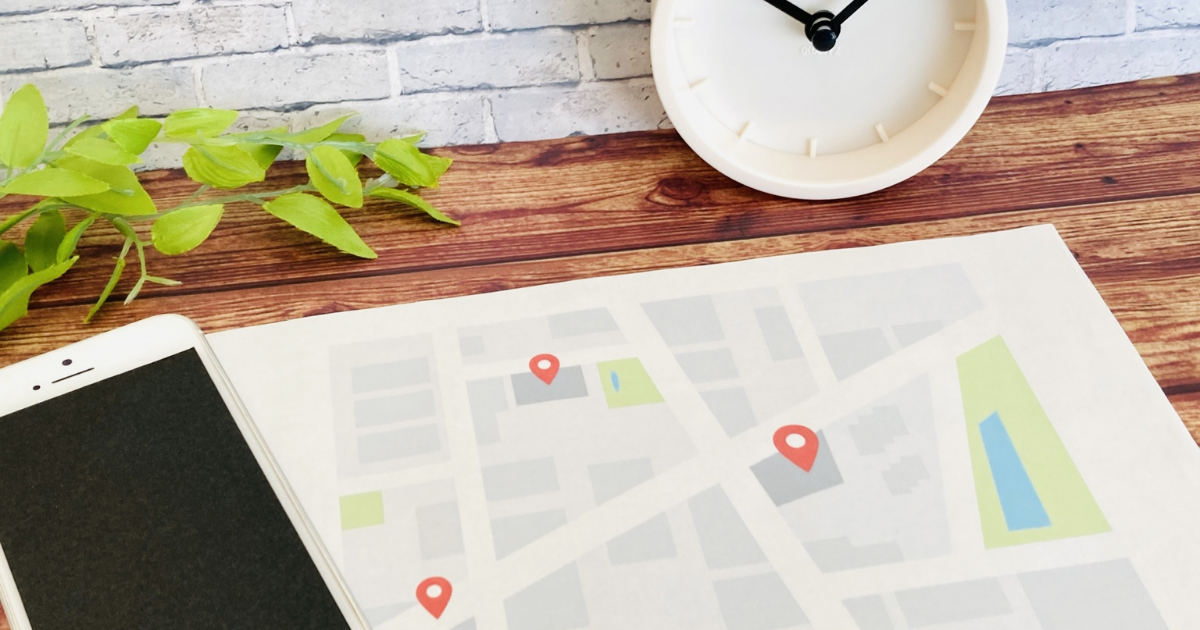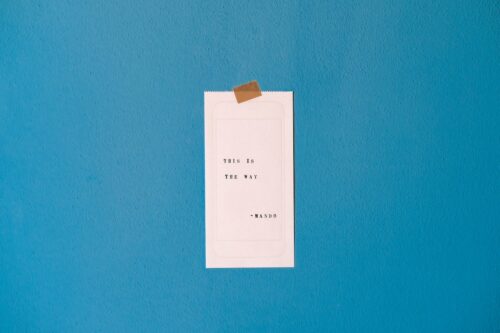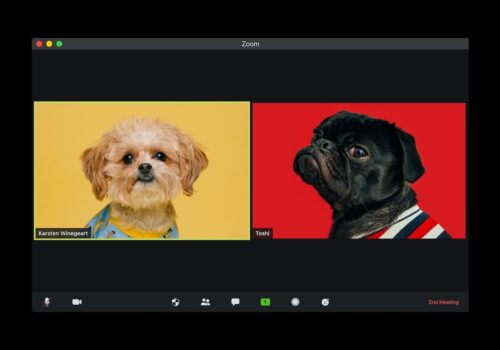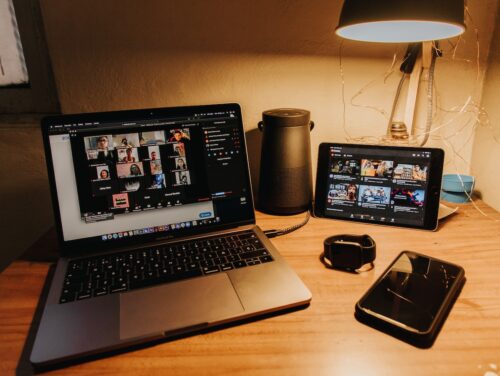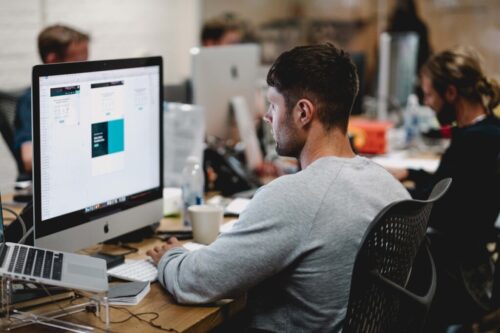Googleマップは、世界中の多くの人々が利用している人気の高い地図アプリケーションです。
Googleマップには、ルート検索機能があり、目的地までの最適な経路を表示することができます。この機能を利用することで、効率的に目的地にたどり着くことができます。
本文では、Googleマップのルート検索機能の使い方をわかりやすく説明します。
ステップ1:Googleマップを開く
まず最初に、スマートフォンやパソコンでGoogleマップを開きます。Googleマップを開くには、Googleの検索エンジンで「Googleマップ」と検索するか、Googleマップのアプリをダウンロードすることができます。
ステップ2:目的地を検索する
Googleマップを開いたら、目的地を検索します。目的地を検索するには、画面上部の検索バーに目的地の住所、施設名、地名、または交差点名を入力します。目的地の名前を入力すると、その場所が地図上に表示されます。
ステップ3:ルート検索を開始する
目的地を検索したら、ルート検索を開始します。ルート検索を開始するには、画面下部の「ルート検索」ボタンをタップします。または、目的地を検索した後に、目的地の場所にタップして、表示されたポップアップメニューから「ルート」を選択します。
ステップ4:出発地点を設定する
ルート検索を開始すると、出発地点を設定するように求められます。出発地点を設定するには、現在地を使用するか、別の住所や場所を入力することができます。出発地点を選択すると、ルート検索が開始されます。
ステップ5:ルートオプションを調整する
ルート検索を開始した後、ルートオプションを調整することができます。ルートオプションには、道路、高速道路、公共交通機関、徒歩、自転車などの選択肢があります。また、到着時間、到着時刻、交通状況、料金などを調整することもできます。
ステップ6:ルートを表示する
ルートオプションを調整したら、ルートを表示することができます。ルートを表示するには、画面下部の「ルート」ボタンをタップします。ルートが表示されると、出発地点から目的地までの最適な経路が地図上に表示されます。
ステップ7:ルート案内を開始する
ルートを表示したら、ルート案内を開始することができます。ルート案内を開始するには、画面下部の「案内を開始」ボタンをタップします。ルート案内が開始され、音声案内が提供されます。案内を受けながら、目的地まで移動します。
ステップ8:ルート案内を停止する
ルート案内を停止するには、画面下部の「停止」ボタンをタップします。ルート案内が停止され、地図上には現在地が表示されます。
まとめ
以上が、Googleマップのルート検索機能の基本的な使い方です。
Googleマップは、世界中の多くの場所を網羅しており、道路や交通状況の情報を提供しているため、移動中に役立ちます。また、Googleマップは、リアルタイムの情報を提供しているため、交通渋滞や工事などの影響を受けた場合にも、適切な経路を提供してくれます。
Googleマップのルート検索機能は、非常に使いやすく、多くの人々に利用されています。上記のステップに従って、効率的に目的地にたどり着くことができます。また、Googleマップには、多くの便利な機能がありますので、ぜひ利用してみてください。